Nếu Apple Pencil không sạc được qua iPad của bạn, thì nguyên nhân có thể đến từ lỗi phần mềm cơ bản hoặc các vấn đề phần cứng nghiêm trọng. Trong bài viết này, mình sẽ hướng dẫn bạn một số cách để sửa lỗi Apple Pencil (cả thế hệ 1 và 2) không sạc.
Cách sạc Apple Pencil
Apple Pencil có hai phiên bản – thế hệ thứ nhất ra mắt vào cuối năm 2015 với giá 99 USD và Apple Pencil thế hệ thứ hai ra mắt năm 2018 có giá 129 USD.
Sạc Apple Pencil 1 bằng cách tháo phần nắp nam châm ra khỏi đầu bút và cắm cổng Lightning vào cổng Lightning của iPad. Hoặc sử dụng bộ sạc Apple Pencil đi kèm để sạc trực tiếp bằng dây Lightning.

Apple Pencil 2 có cách sạc thuận tiện và an toàn hơn. Bạn có thể sạc không dây cho nó bằng cách gắn vào cạnh phải của iPad.

Khi Apple Pencil bắt đầu sạc, bạn sẽ thấy một pop-up nhỏ hiện lên để cho bạn biết bút đang được sạc và phần trăm pin còn lại.
Khả năng tương thích của Apple Pencil và iPad
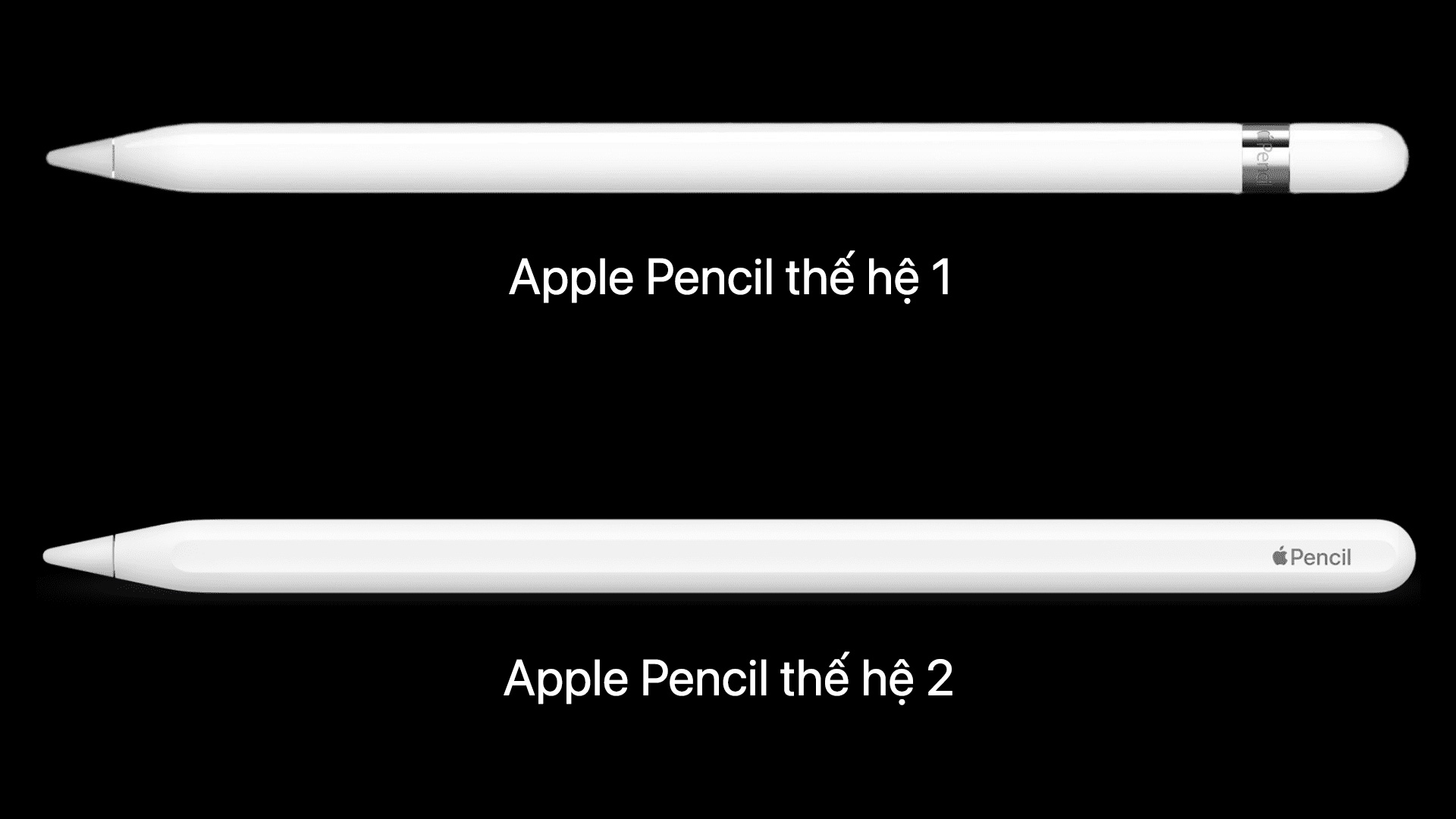
Apple Pencil 2 tương thích với:
- iPad mini (thế hệ 6)
- iPad Pro 12.9-inch (thế hệ 3, 4 và 5)
- iPad Pro 11-inch (thế hệ 1, 2 và 3)
- iPad Air (thế hệ 4)
Apple Pencil 1 tương thích với:
- iPad (thế hệ 9)
- iPad Pro 12.9-inch (thế hệ 1 và 2)
- iPad Pro 10.5-inch
- iPad Pro 9.7-inch
- iPad Air (thế hệ 3)
- iPad (thế hệ 6, 7 và 8)
- iPad mini (thế hệ 5)
Ok, sau khi bạn đã hiểu sơ qua các khái niệm cơ bản, bây giờ mình sẽ hướng dẫn bạn cách giải quyết vấn đề Apple Pencil không sạc được qua iPad của bạn.
Khắc phục Apple Pencil không sạc
1. Khởi động lại iPad của bạn
Đôi khi, một số lỗi nhỏ nhỏ bao gồm cả Apple Pencil không sạc được, có thể chỉ là lỗi tạm thời trên iPad của bạn. Để khắc phục, chỉ cần tắt nguồn iPad và bật lại.
Sau đó, nếu bạn có Apple Pencil 1, cắm nó vào cổng Lightning của iPad hoặc nếu bạn có Apple Pencil 2, bạn chỉ cần gắn nó vào cạnh phải của iPad.
2. Đảm bảo kết nối đúng
Nếu bạn đặt iPad trên giường, đệm hoặc bề mặt không bằng phẳng, việc cắm sạc Apple Pencil có thể không hoàn hảo. Do đó, nó có thể không sạc.
Để giải quyết vấn đề này, bạn hãy đặt iPad lên bàn hoặc bề mặt phẳng và cắm Apple Pencil vào sạc. Điều chỉnh một vài lần nếu chưa được. Ngoài ra, khi bạn gắn Apple Pencil vào cạnh của iPad, hãy nhớ điều chỉnh sao cho bút nằm giữa cạnh iPad và lực hút nam châm phải mạnh nhất.
3. Để Apple Pencil sạc một lúc
Nếu bạn không xài Apple Pencil trong một khoảng thời gian dài, nó có thể cạn pin hoàn toàn, do đó có thể mất một lúc để phần trăm pin cũng như trạng thái sạc xuất hiện. Trong trường hợp này, hãy để Apple Pencil sạc và đợi trong khoảng 10-15 phút.

4. Đảm bảo iPad được sạc
Pin của Apple Pencil (86 mAh) rất thấp so với pin của iPad (khoảng 11.000 mAh). Có lần mình đã sạc Apple Pencil của mình khi pin iPad còn dưới 10%. Do đó, về lý thuyết, bạn hoàn toàn có thể sạc Apple Pencil ngay cả khi pin iPad chỉ còn vài phần trăm.
Nhưng ko phải lúc nào điều này cũng đúng do phiên bản iPadOS. Do đó, trước khi sạc Apple Pencil của, hãy đảm bảo rằng iPad của bạn có đủ pin.
5. Làm sạch cổng và đầu nối
Nếu bạn dùng Apple Pencil 1: Tháo nắp ở đầu sạc ra và sử dụng khăn mềm để lau nhẹ phần đầu Lightning của nó. Sau đó, dành vài phút để làm sạc cổng Lightning của iPad một cách cẩn thận. Bạn có thể dùng tăm bông, cái gắp bằng gỗ hoặc nhựa để kéo bụi ra khỏi cổng sạc một cách thận trọng. Cuối cùng, thử cắm sạc cho iPad để chắc chắn rằng cổng Lightning vẫn đang hoạt động tốt, sau đó sạc Apple Pencil của bạn.
Nếu bạn dùng Apple Pencil 2: Hãy dùng khăn khô để lau Apple Pencil và cạnh phải của iPad, đặc biệt là phần có lớp nhựa.
6. Hủy và kết nối lại Apple Pencil
Nếu Apple Pencil của bạn không sạc do lỗi phần mềm, đây gần như là cách chắc chắn để khắc phục.
- Mở Cài đặt trên iPad và nhấn vào Bluetooth, đảm bảo Bluetooth đã được bật.
- Nhấn vào biểu tượng (i) bên cạnh Apple Pencil.
- Nhấn vào Quên thiết bị này – Quên thiết bị (Forget This Device – Forget Device).
- Khởi động lại iPad của bạn.
- Với Apple Pencil 1, cắm nó vào cổng Lightning của iPad. Đối với Apple Pencil 2, gắn nó vào cạnh phải của iPad. Chờ vài giây, sau đó nhấn vào nút Ghép nối (Pair).
Trong trường hợp bạn không thấy nút Ghép nối, đợi khoảng hai phút để Apple Pencil sạc trong trường hợp nó bị cạn pin. Sau hai phút, bạn sẽ thấy lời nhắc Ghép nối. Nếu không, hãy ngắt kết nối Apple Pencil (rút ra khỏi cổng Lightning hoặc gỡ ra khỏi cạnh phải) và kết nối lại.
7. Cập nhật iPad của bạn
Nếu bạn đang chạy phiên bản iPadOS cũ, hãy vào Cài đặt – Cài đặt chung – Cập nhật phần mềm (Settings – General – Software Update) để cập nhật iPad của bạn.
Kiểm tra Apple Pencil và iPad để tìm các sự cố phần cứng
Trong các cách nêu trên, chủ yếu là cách khắc phục về phần mềm có thể khiến Apple Pencil không sạc được. Nếu vẫn chưa sạc được, rất có thể:
- Pin Apple Pencil của bạn đã cũ và đã xuống cấp đáng kể đến mức không thể sạc được.
- Bạn đã không sạc Apple Pencil trong nhiều tháng, điều này có thể khiến pin của nó chuyển sang chế độ xả sâu, và khiến pin bị “chết”.
- Apple Pencil của bạn bị rơi mạnh có thể đã làm hỏng mạch sạc bên trong nó.
- Hoặc, iPad của bạn bị hỏng phần cứng nào đó khiến iPad không thể sạc cho Apple Pencil được nữa.
Để giải quyết tất cả các khả năng trên, bạn có thể mang iPad và Apple Pencil đến trung tâm dịch vụ được ủy quyền để nhân viên kiểm tra và đưa ra các tùy chọn xử lý.
Phần trăm pin Apple Pencil đột nhiên tăng lên 100% trong thời gian rất ngắn!
Apple Pencil không mất nhiều thời gian để sạc đầy, thông thưởng chỉ cần khoảng 30 phút. Và nếu bạn chỉ cắm sạc 15 giây, bạn sẽ có thời gian sử dụng khoảng 30 phút. Do đó, nếu bạn thấy Apple Pencil đang sạc nhanh thì điều này hoàn toàn bình thường.
Nhưng nếu bạn mua Apple Pencil đã lâu hoặc pin của nó đã xuống cấp, bạn có thể nhận thấy những bất thường trong quá trình sạc. Nó có thể tăng từ gần như 0% lên 100% chỉ trong vài phút. Trong trường hợp này, hãy hủy ghép nối và ghép nối lại. Nếu vẫn không sửa được, hãy mang bút đến trung tâm dịch vụ ủy quyền của Apple.
Theo iDB


Bình luận